Auteur:
Louise Ward
Date De Création:
5 Février 2021
Date De Mise À Jour:
1 Juillet 2024
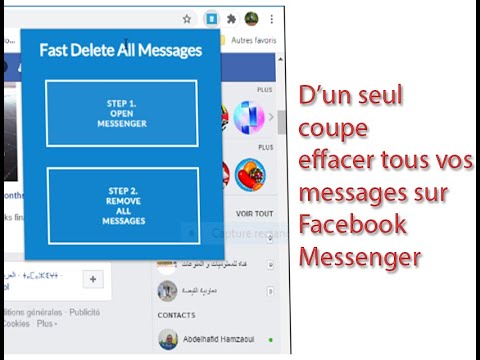
Contenu
Cet article vous explique comment supprimer des messages Facebook sur l'application Facebook Messenger et sur la page Facebook.
Pas
Méthode 1 sur 3: utiliser un iPhone
Ouvrez l'application Facebook Messenger. C'est une application avec une icône de chat bleue et un éclair blanc à l'intérieur.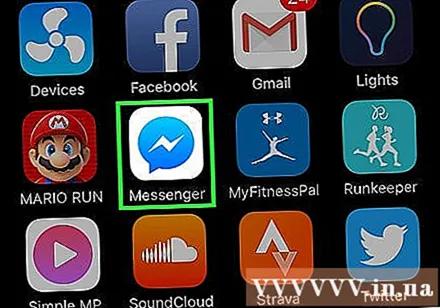
- Si vous n'êtes pas connecté à Messenger, entrez votre numéro de téléphone et sélectionnez Continuer et entrez le mot de passe.
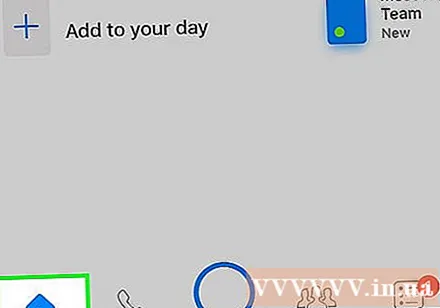
Choisir Accueil (Page d'accueil). C'est une icône en forme de maison dans le coin inférieur gauche de l'écran.- Si vous voyez Messenger afficher une conversation spécifique, vous choisirez Retour (Retour) dans le coin supérieur gauche du premier écran.
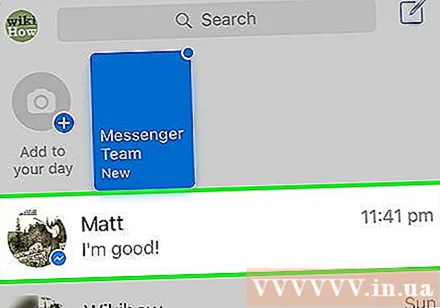
Faites glisser la conversation que vous souhaitez supprimer. S'il s'agit d'une ancienne conversation, vous devrez faire défiler vers le bas pendant un moment pour la trouver.
Faites glisser la conversation vers la gauche. Cela fait apparaître une rangée de choix sur le côté droit de la conversation.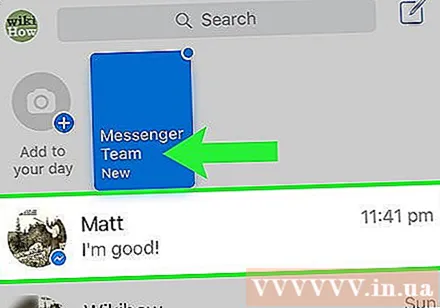
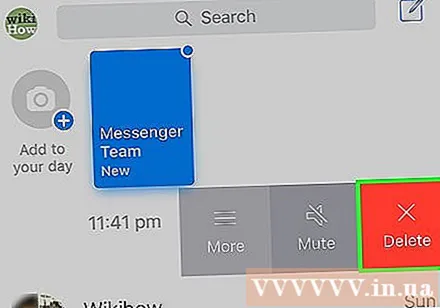
Choisir Effacer (Effacer). C'est le bouton rouge à l'extrême droite de l'écran.
Choisir Supprimer la conversation (Supprimer la conversation) en haut de la fenêtre qui apparaît après l'avoir sélectionnée Effacer (Effacer). Cela supprimera définitivement vos discussions de l'historique des messages. publicité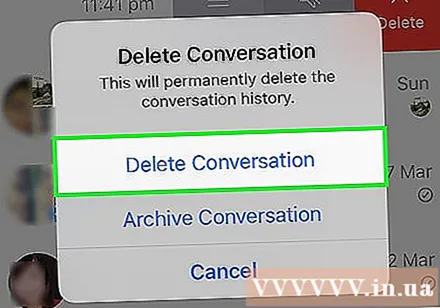
Méthode 2 sur 3: utiliser un téléphone Android
Ouvrez l'application Facebook Messenger. C'est une application avec une icône de chat bleue et un éclair blanc à l'intérieur.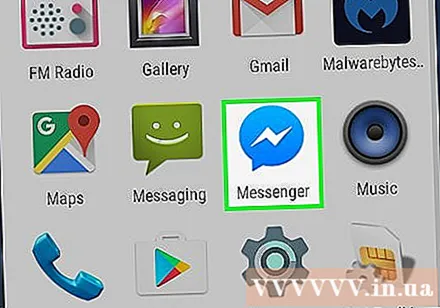
- Si vous n'êtes pas connecté à Messenger, entrez votre numéro de téléphone et sélectionnez Continuer et entrez le mot de passe.
Choisir Accueil (Page d'accueil). C'est une icône en forme de maison dans le coin inférieur gauche de l'écran.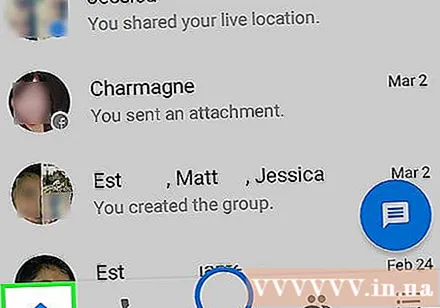
- Si vous voyez Messenger afficher une conversation spécifique, vous choisirez Retour (Retour) dans le coin supérieur gauche du premier écran.
Faites défiler jusqu'à la conversation que vous souhaitez supprimer.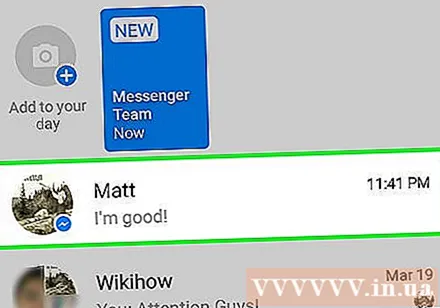
Appuyez de manière prolongée sur une conversation. Après environ une seconde, une fenêtre contextuelle intitulée "Conversation" apparaîtra.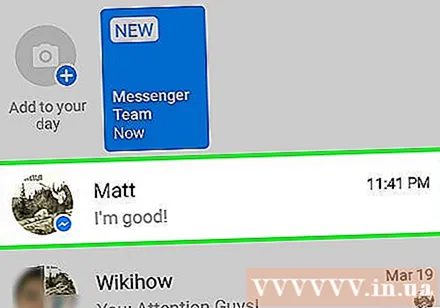
Choisir Effacer (Supprimer) en haut de la fenêtre "Chat".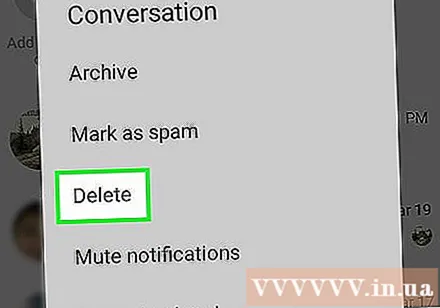
Choisir Supprimer la conversation (Supprimer la conversation) lorsqu'il est affiché. Cela supprimera définitivement cette conversation de l'historique des messages de Facebook. publicité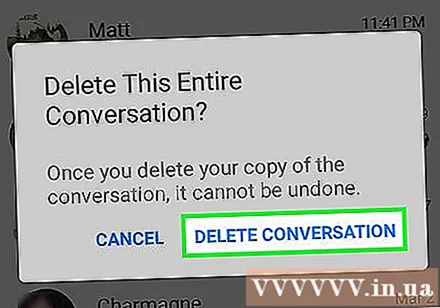
Méthode 3 sur 3: utiliser une page Web sur un ordinateur
Ouvert la page Facebook. Si vous êtes connecté à Facebook, vous verrez votre page Fil d'actualité.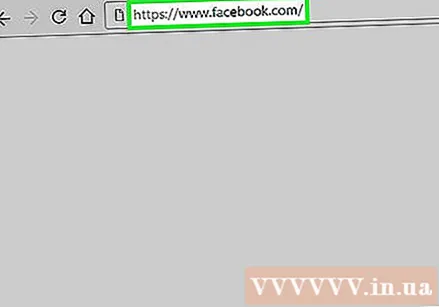
- Si vous n'êtes pas connecté à Facebook, saisissez votre adresse e-mail (ou numéro de téléphone) et dans la case en haut à droite de l'écran et cliquez sur S'identifier (S'identifier).
Sélectionnez l'icône Messenger. C'est une icône de chat avec des éclairs à l'intérieur, ainsi que d'autres options dans le coin supérieur droit de la page Facebook.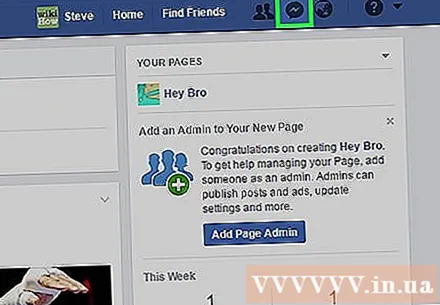
Choisir Tout afficher dans Messenger (Voir tout dans Messenger) sous la liste des messages Messenger. Après avoir cliqué sur cette option, vous serez dirigé vers la page de message.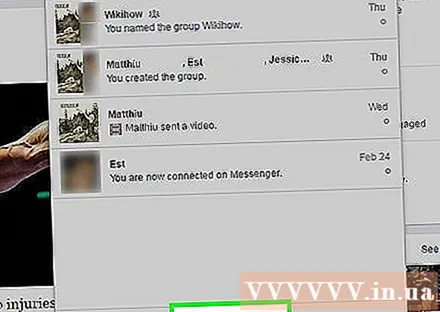
Sélectionnez la conversation que vous souhaitez supprimer. Vos discussions sont toutes dans le volet gauche de la page.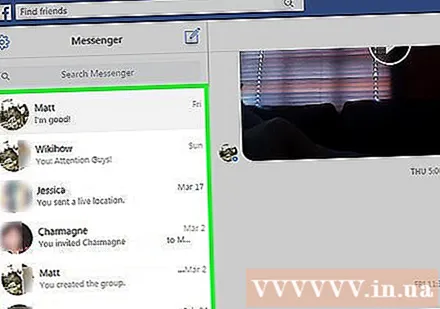
Placez le curseur sur la conversation que vous souhaitez supprimer. Vous verrez une petite icône d'engrenage dans le coin inférieur droit de la conversation sélectionnée.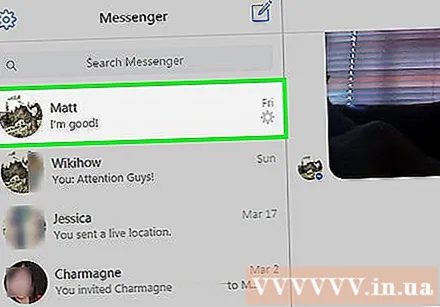
Cliquez sur l'icône ⚙️. Cela fait apparaître une liste de sélection.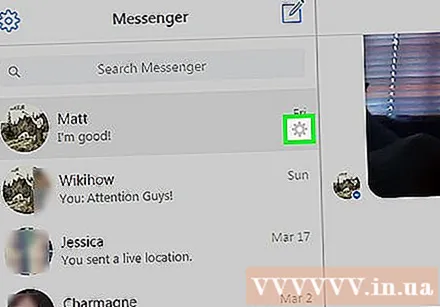
Cliquez sur Effacer (Supprimer) au milieu de la liste de sélection.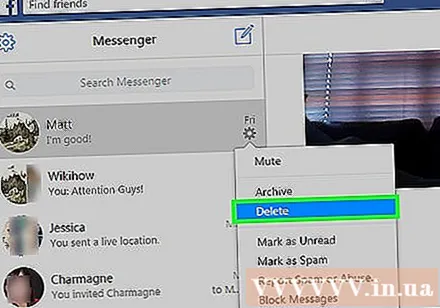
Choisir Effacer (Effacer). Vous verrez cette option dans la fenêtre "Supprimer la conversation" qui apparaît. Cela supprimera définitivement la conversation sélectionnée de l'historique des messages. publicité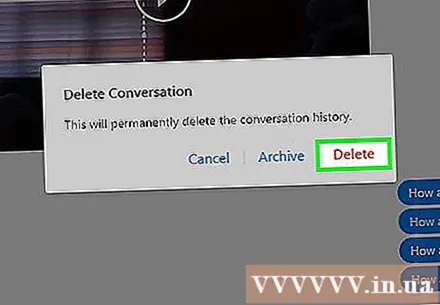
Conseil
- La suppression d'un message Facebook ne perd pas le message du compte du destinataire.
avertissement
- Assurez-vous de vraiment vouloir supprimer les messages Facebook avant de faire cela, car vous ne pouvez pas les récupérer après la suppression.



